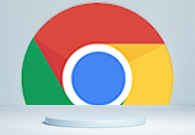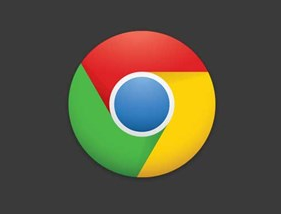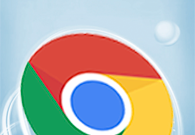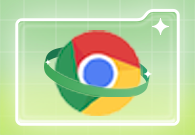谷歌浏览器安全检查怎么开启?谷歌浏览器是一款安全性非常高的浏览器工具,在这款浏览器里用户可以体验到十分纯净绿色的上网欢迎,为了保证我们的信息隐私安全,可以在访问网站的时候开启安全检查功能,不少用户对这个功能并不清楚,那么怎么开启安全检查功能呢。本篇文章给大家带来谷歌浏览器进行安全检查详细教程一览,有需要的朋友不妨来看看学习一下。
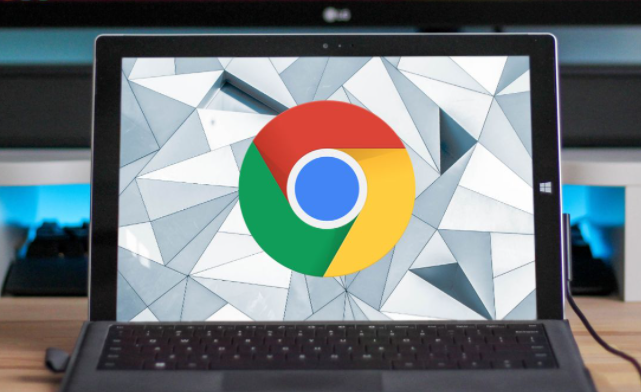
1、打开Google浏览器,点击右上角的“自定义及控制”按钮,如图所示。
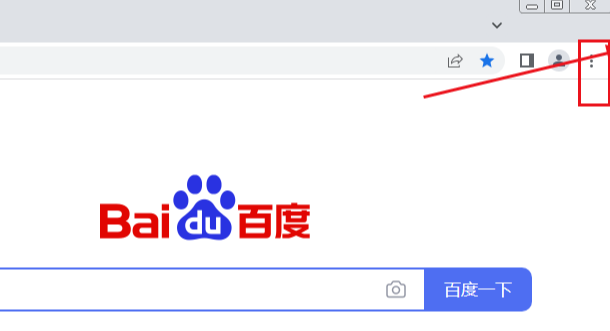
2、进入菜单栏后,点击下面的“设置”按钮进入设置,如图所示。
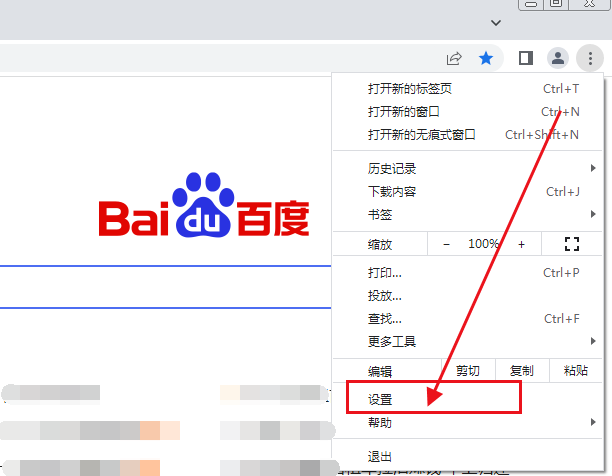
3、点击设置界面的“隐私设置和安全性”选项,如图所示。
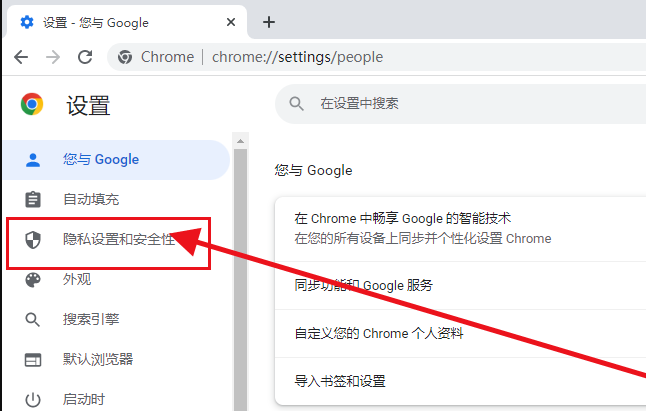
4、在“安全检查”设置界面中,点击“立即检查”即可,如图所示。
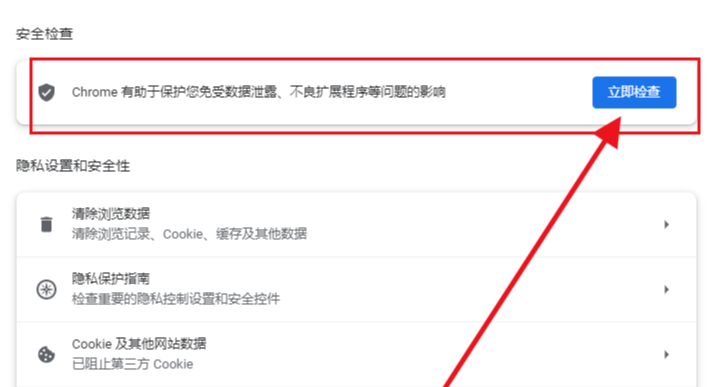
上述就是【谷歌浏览器安全检查怎么开启?谷歌浏览器进行安全检查详细教程一览】的所有内容啦,希望能够帮助大家解决问题,更多Chrome浏览器教程分享,请继续关注本站!